안녕하세요! 피치 플라워입니다.

이번 포스팅에서는
일러스트 패스 지우기 기능에 대해서
다루어보도록 하겠습니다^^
일러스트 패스
지우개, 가위, 칼 도구 알아보기
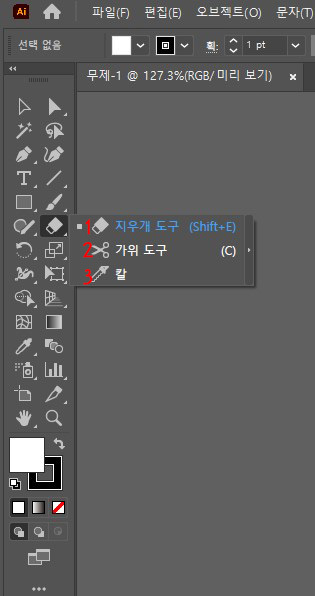
일러스트 지우개 도구를 길게 클릭하면
패스를 지우거나 자를 수 있는
도구 세 가지가 보이는데요
지금부터 이러한 기능들을 하나씩 알아보도록 하겠습니다.

1. 지우개 도구: 지우개를 클릭하면
마우스 포인트가 표시가 되는데요
일러스트 패스를 선택한 뒤,
지우개를 클릭하고
지우듯이 드래그하면
드래그한 부분이
지워짐을 확인할 수 있습니다.
지우개는 면과 선,
둘 다 지울 수 있습니다.

2. 가위 도구: 패스를 선택하고
가위로 실을 자르는 듯
끊고 싶은 위치에서 클릭하면
패스 선이 끊어짐을 확인할 수 있습니다.
선을 섬세하고 정확하게 자를 때
주로 사용되는 도구입니다.

3. 칼 도구: 패스를 선택하고 마치
칼로 케이크를 자르는 것처럼
드래그를 하면 드래그하는 대로
면이 잘려 나가는 것을 볼 수 있습니다
선은 자를 수 없고,
면만 자를 수 있는 도구입니다.
일러스트
Anchors 패널 알아보기

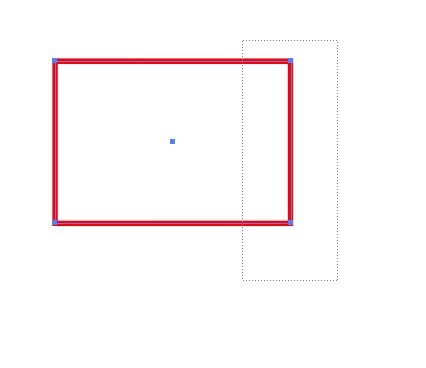

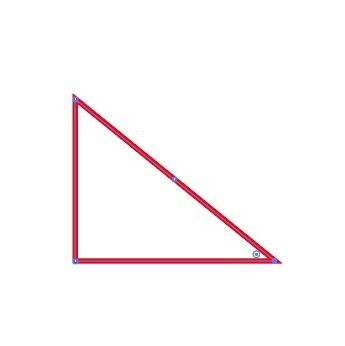
1. 직접 선택
드래그해서 기준점을 선택하면
Anchors 패널이 나타나는데요~
이때 패널의 기준점 삭제 버튼을
클릭하면 기준점이 삭제되는 것을
보실 수가 있습니다.
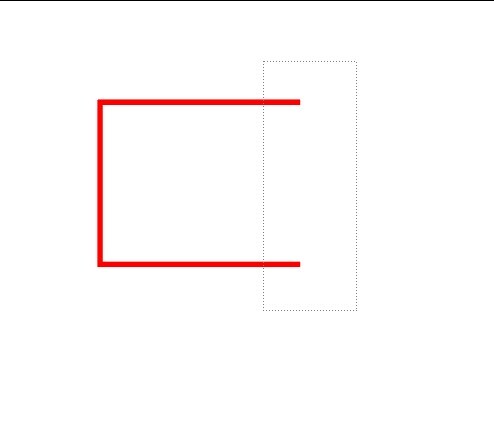


2. 직접 선택 도구로 연결도 가능한데요~
끊어져 있는 기준점 두 개를
함께 선택하고,
연결 버튼을 클릭하면
기준점이 연결됨을
보실 수가 있습니다.


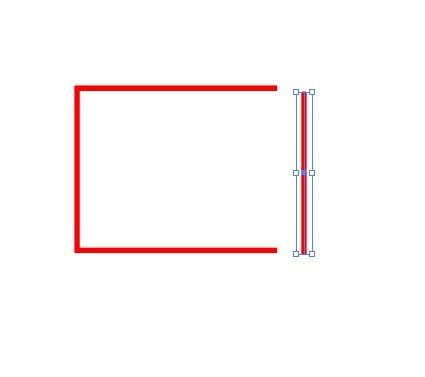
3. 직접 선택 도구로 자름도 가능합니다.
기준점을 선택하고 자름 버튼을 클릭하면
선택한 기준점을 기준으로
패스가 잘린 모습을
확인할 수 있습니다.
이번 포스팅에서는
일러스트 기초 강좌로 일러스트 패스 지우기
작업을 소개해 드렸는데요!
일러스트 기능 익히기에 어떻게 도움이 되셨을까요?
그럼 저는 다음 포스팅으로
또 씩씩하게 찾아뵐게요~!

출처: 포토샵&일러스트레이터 CC 2022
'일러스트 배우기' 카테고리의 다른 글
| 일러스트 배우기 도형 그리기 알아볼까요? (6) | 2022.12.06 |
|---|---|
| 일러스트 도구 알아보기! 선 도구와 관련 기능 알아봐요^^ (9) | 2022.12.05 |
| 일러스트 기초 선택도구 응용 방법 알아보기 (0) | 2022.10.18 |
| 일러스트 기초강의 선택 도구 알아보기~! (3) | 2022.10.13 |
| 일러스트 배우기 선 수정하는 방법 알아봐요~! (0) | 2022.10.06 |




댓글